Formulaire d’informations sur la demande
Écran du formulaire d’informations sur la demande
Cliquez sur le numéro ou la description de la demande dans la liste des demandes, ou cliquez sur ![]() dans le menu de gauche du formulaire de demande, pour afficher le formulaire d'informations sur la demande.
dans le menu de gauche du formulaire de demande, pour afficher le formulaire d'informations sur la demande.
Vue utilisateur
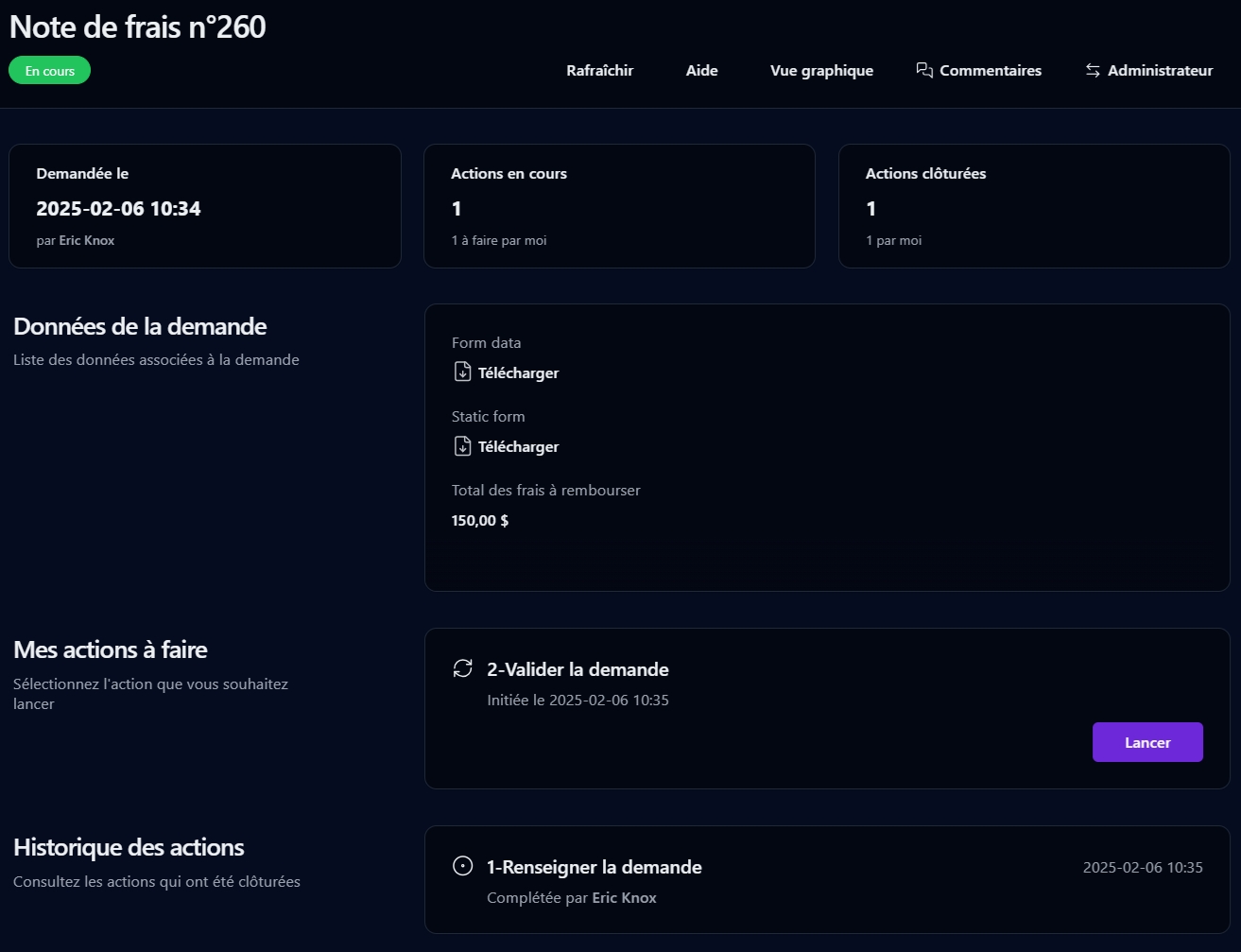
Vue administrateur
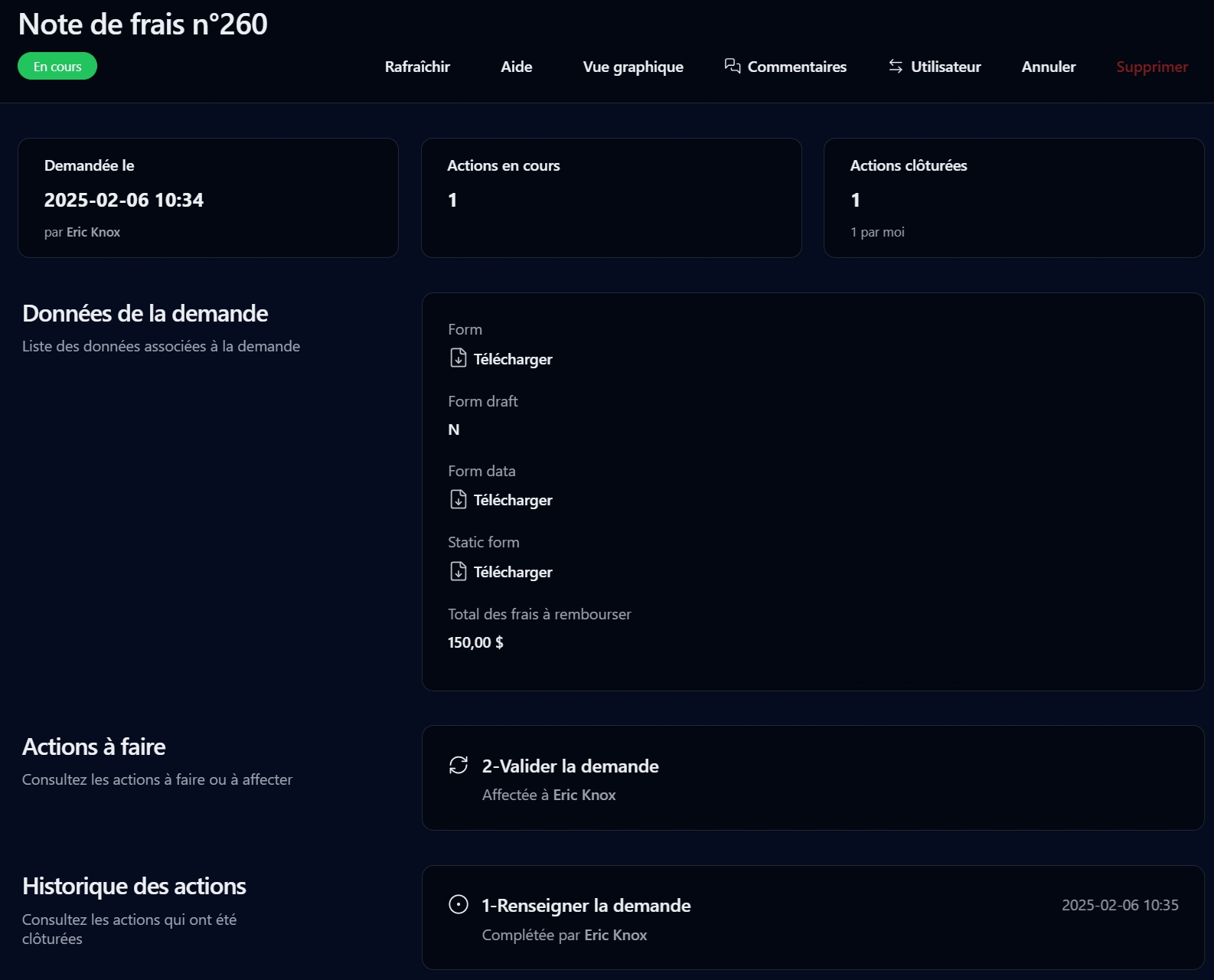
Formulaire de demande
Champs
Remarques
Badge de statut
Statut de la demande :
En cours : la demande est lancée
Clôturée – Terminée : la demande est clôturée comme déterminé dans le processus
Clôturée – Annulée : la demande est annulée
Demande parent
Lien permettant de revenir à l’écran de suivi de la demande parent (uniquement visible dans les sous-demandes)
Rafraîchir
Cliquez pour actualiser la page; cela est utile lorsque le processus a des actions effectuées en mode arrière-plan
Aide
Afficher la fenêtre d'aide du processus, y compris un diagramme du workflow
Vue graphique
Afficher le suivi graphique de la demande (disponible uniquement pour les participants autorisés)
Utilisateur / Administrateur
Cliquez pour basculer entre la vue Utilisateur et la vue Administrateur (si l'utilisateur possède des droits de superviseur sur la demande)
Annuler
Annuler la demande (disponible uniquement en vue Administrateur)
Supprimer
Supprimer la demande (disponible uniquement en vue Administrateur)
Demandée le
Date de lancement de la demande et nom du demandeur
Données de la demande
Liste des données associées à la demande qui ont été définies comme visibles par le concepteur du processus
Icône du fichier
Les fichiers avec les extensions suivantes sont affichés avec leur icône respective : PDF, FDF, DOC, XLS, PPT, HTML / HTM / XML, ZIP, TXT, BAT, SYS, non précisé (pour les autres extensions)
Délai (heure limite)
Date limite de la réalisation de la demande (si approprié)
Panneau des commentaires
Cliquez la bulle en haut à droite pour ouvrir un panneau coulissant qui affiche la liste des commentaires de la demande et où vous pouvez écrire des commentaires
Liste des actions
La liste des actions comprend :
Mes actions à faire
Mes actions d’équipe à faire
Liste des actions à affecter à une autre personne
Autres actions à effectuer par quelqu’un d’autre
Colonnes
Remarques
Nom
Nom et icône de l’action
Cliquez sur l’icône de l’action pour afficher le formulaire d’informations sur l’action
Cliquez sur le nom de l’action pour lancer l’action
Par défaut cliquer sur le nom de l’action lance l’action mais vous pouvez configurer WorkflowGen afin de modifier ce comportement et d’afficher l’écran de suivi de l’action au lieu de lancer l’action
Description
Description de l’action
Affectée à
Nom de l’utilisateur à qui l’action est affectée
À faire pour
Date limite de réalisation de l’action (si approprié)
Aide
Un lien permet l’affichage d’une fenêtre d’aide de l’action contenant un texte d’aide, un lien et une adresse email de support
Historique des actions
Colonnes
Remarques
Nom
Icône et nom de l’action (un lien affiche le formulaire d'informations sur l'action)
Description
Description de l’action
Complétée par ...
Nom de l’utilisateur
le ...
Date et heure de la réalisation de l’action
Panneau des commentaires
Cliquez sur ![]() dans le coin supérieur droit de l'écran pour ouvrir un panneau coulissant où les participants de la demande peuvent publier des commentaires libres. Ici, vous pouvez :
dans le coin supérieur droit de l'écran pour ouvrir un panneau coulissant où les participants de la demande peuvent publier des commentaires libres. Ici, vous pouvez :
Visualiser, rafraîchir Afficher, actualiser et trier la liste des commentaires par date de publication ou par auteur, en ordre croissant ou décroissant
Poster un nouveau commentaire
Supprimer un commentaire existant dont vous êtes l’auteur ou administrateur/superviseur
Souscrire aux flux RSS de la liste des commentaires
L’administrateur du processus peut donner aux utilisateurs les permissions de lecture ou de lecture et écriture (ou aucune permission).
Les administrateurs WorkflowGen et les gestionnaires et superviseurs de processus ont les permissions de lecture et écriture par défaut.
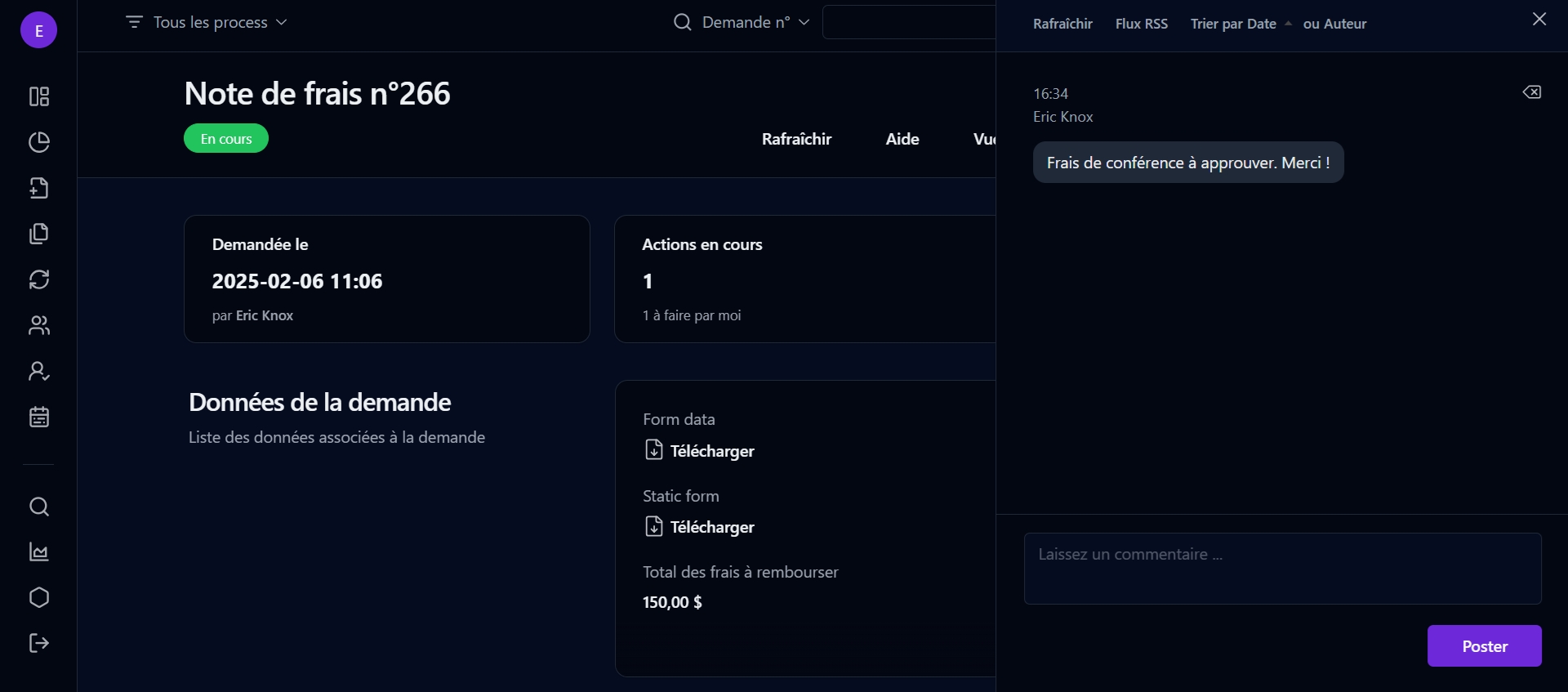
Lancer une demande
Un processus peut être lancé si sont statut est actif. Seuls les gestionnaires et les superviseurs de processus et les administrateurs WorkflowGen peuvent lancer des processus en mode test, et ce uniquement pour les processus dont ils sont demandeurs. Un processus ne peut être démarré si sa définition est invalide. Un processus peut être démarré par n’importe quel utilisateur associé au participant demandeur.
Annuler une demande
Une demande en cours peut être annulée par le demandeur si aucune action affectée à un autre utilisateur est en cours, ou si l’utilisateur est gestionnaire ou superviseur de processus, ou un administrateur WorkflowGen.
Supprimer une demande
Une demande peut être supprimée :
si elle est en mode test,
par l’utilisateur si la première action ouverte lui a été affectée,
par un administrateur WorkflowGen, ou
par le gestionnaire ou superviseur de process si Autoriser les gestionnaires de dossiers et les superviseurs de process à supprimer des demandes a été activé dans le panneau de configuration.